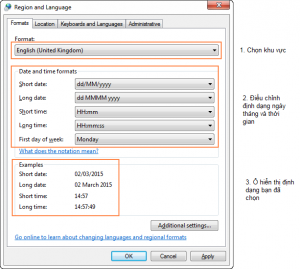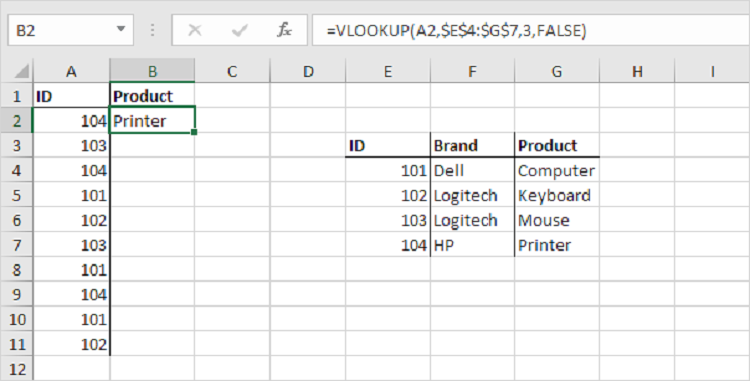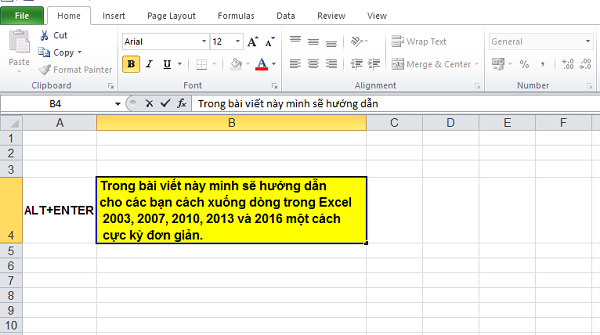Khi soạn thảo các file Excel, sẽ không ít lần bạn gặp trường hợp như sau: bạn có một danh sách có số đã được đánh dấu bởi một dấu nháy ẩn, và nó chỉ hiển thị trên thanh công thức khi bạn chọn ô tính như hình bên dưới. Vậy có cách nào bỏ dấu phẩy trong Excel không? Bài viết dưới đây sẽ giúp bạn trả lời câu hỏi đó.
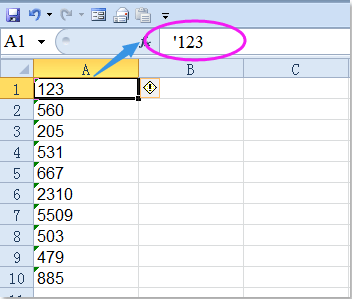
LOẠI BỎ DẤU NHÁY BẰNG PASTE AS VALUES
Bạn có thể dùng một tính năng đơn giản, đó là Paste As Values để hoàn thành công việc như hướng dẫn bên dưới:
Bước 2. Nhấp chuột vào một ô tính bạn muốn hiển thị kết quả, rồi nhấp phải, sau đó chọn 123 Value từ Paste Options.

Bước 3. Bạn cũng có thể thấy dấu nháy đầu dòng đã được loại bỏ.

LOẠI BỎ DẤU NHÁY BẰNG TEXT TO COLUMNS
Trong Excel, Text to Columns cũng có khả năng giúp bạn hoàn thành công việc này.
Bước 1. Chọn vùng dữ liệu mà bạn muốn loại bỏ dấu nháy đầu dòng.
Bước 2. Chọn Data > Text to Column, tại Convert Text to Columns Wizard, nhấn trực tiếp vào nút Finish.

Bước 3. Như vậy, tất cả các dấu nháy đầu dòng bây giờ đã được loại bỏ.
Xem thêm: Hướng dẫn cách đánh mục lục trong Word
LOẠI BỎ DẤU NHÁY ĐẦU DÒNG BẰNG VBA CODE
Còn nếu bạn có hứng thú với mã VBA, bạn có thể tạo một mã xử lý tình huống này.
Bước 1. Nhấn giữ phím Alt + F11, lúc này cửa sổ Microsoft Visual Basic for Applications mở ra.
Bước 2. Nhấp Insert > Module, rồi dán đoạn mã sau vào Module Window.

Bước 4. Nhấn OK, lúc này tất cả các dấu nháy đầu dòng đã được loại bỏ từ các ô được chọn.